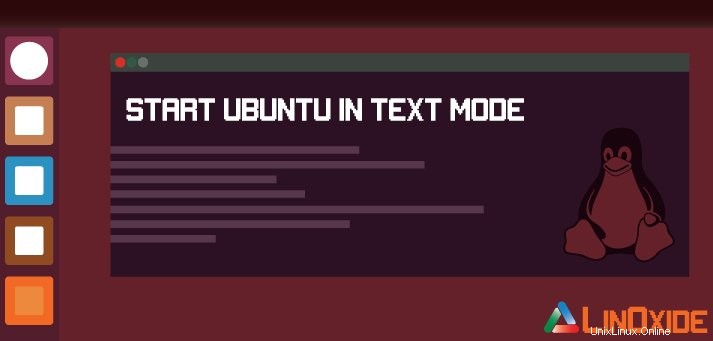
Mezi výhody textových režimů ve srovnání s grafickými režimy patří nižší spotřeba paměti a rychlejší manipulace s obrazovkou. Textový režim nebo režim konzoly nebo režim příkazového řádku šetří spoustu paměti RAM, takže většinu času je velmi výhodné spouštět plochu v textovém režimu. Tento příspěvek je jednoduchým vysvětlením, jak spustit Ubuntu v textovém režimu.
Nejprve mi dovolte, abych vám vysvětlil, že ačkoli existuje klávesová zkratka pro přepnutí z grafického uživatelského rozhraní do textového režimu, tj. Ctrl+Shift+F1 ale použití této zkratky je dobré pouze pro dočasné účely, protože když přepneme do textového režimu pomocí této zkratky, naše plocha stále běží na pozadí a vede ke stejné spotřebě paměti a zdrojů jako dříve.
Krok 1
Než provedete nějaké změny, udělejte si zálohu původního nastavení, abyste se mohli obnovit v případě, že jste něco pokazili. Chcete-li to provést, stiskněte Ctrl+Alt+T otevřete terminál a vložte následující příkaz a stiskněte enter.
sudo cp /etc/default/grub /etc/default/grub.guiNyní máme kopii původního konfiguračního souboru zavaděče grub jako grub.gui.
Krok 2
Už můžeme jít. Potřebujeme provést nějaké změny v původním konfiguračním souboru zavaděče. Zkopírujte a vložte níže uvedený příkaz do terminálu a stiskněte Enter.
sudo gedit /etc/default/grub
Tím se otevře konfigurační soubor zavaděče grub v textovém editoru gedit.
Původní soubor grub vypadá takto
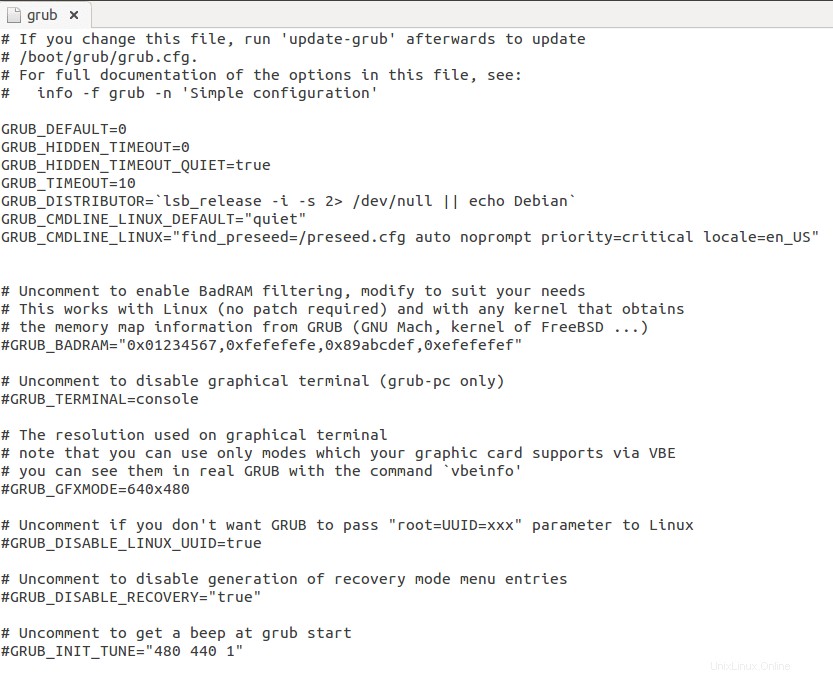
Krok 3
Nyní musíme provést následující změny v souboru grub:
- Komentujte řádek
GRUB_CMDLINE_LINUX_DEFAULT=”quiet splash”, přidejte # na začátek tohoto řádku. Tím se odstraní úvodní obrazovka při vypínání a spouštění, takže budete moci vidět všechny procesy, nikoli fialovou obrazovku Ubuntu. - Změnit
GRUB_CMDLINE_LINUX="" to GRUB_CMDLINE_LINUX="text". Tímto způsobem se ubuntu spustí přímo do textového režimu. - Odkomentujte řádek
#GRUB_TERMINAL=console, odstraňte # na začátku. Tím deaktivujete grafický terminál a aktivujete režim černobílého textu.
Uložte změny.
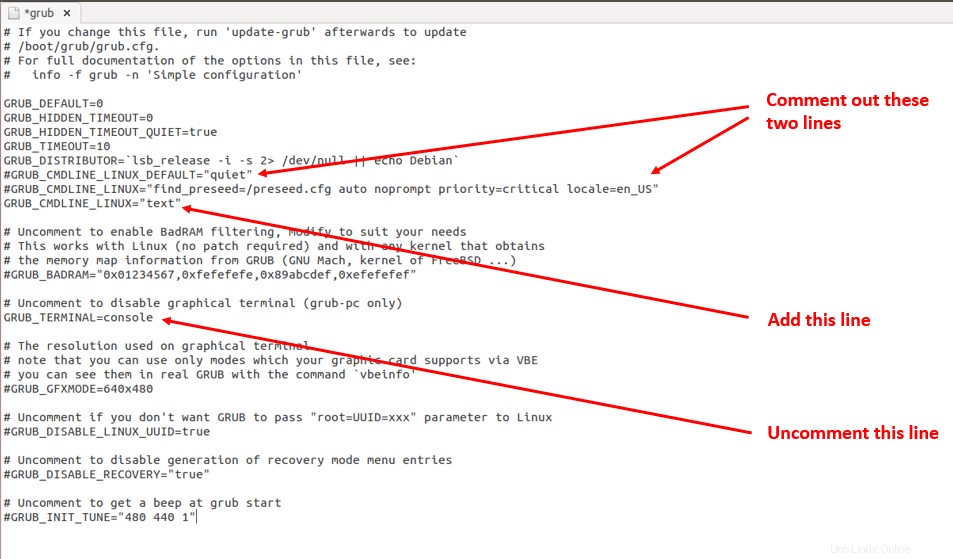
Krok 4
Nyní musíme aktualizovat grub, aby se projevilo vše, co jsme dosud udělali. Zkopírujte, vložte tento příkaz do terminálu a stiskněte Enter.
sudo update-grub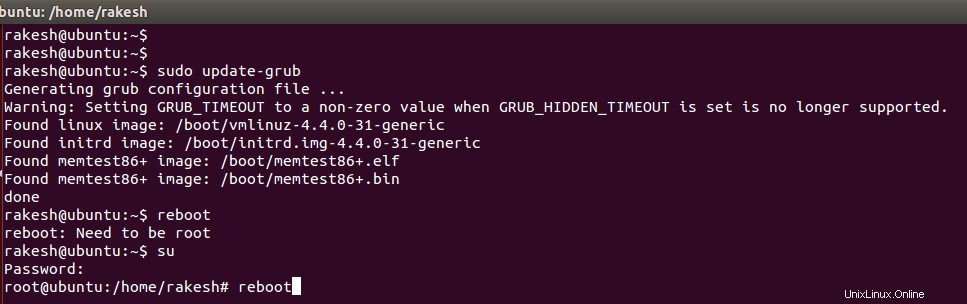
Krok 5
Restartujte počítač pomocí příkazu
sudo rebootPočkejte na výzvu k přihlášení. Zadejte své přihlašovací údaje a užívejte si Ubuntu v textovém režimu.
Pokud se chcete přepnout zpět do režimu GUI, je to opět velmi jednoduché. Je čas použít náš soubor, který jsme zálohovali v kroku 1.
V této fázi máme náš soubor grub nakonfigurovaný pro textový režim. Tento konfigurační soubor můžeme uložit pro budoucí použití tak, že si vytvoříme jeho kopii a pojmenujeme jej 'grub.text' . Zkopírujte a vložte následující příkaz do konzoly textového režimu a stiskněte klávesu Enter.
sudo cp /etc/default/grub /etc/default/grub.text Změňte soubor grub na původní konfigurační soubor GUI. Zkopírujte a vložte následující příkaz a stiskněte Enter.
sudo cp /etc/default/grub.gui /etc/default/grub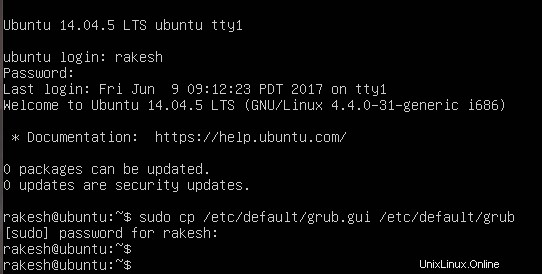
Aktualizujte grub pomocí příkazu
sudo update-grubRestartujte počítač pomocí příkazu
sudo reboot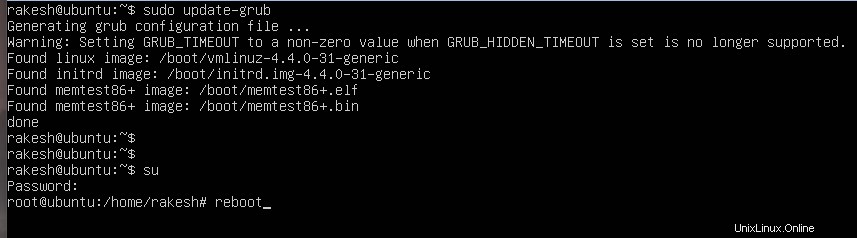
Počkejte na restart. Bingo! jste zpět v režimu GUI.
Na konci, nyní adresář/etc/default/ obsahuje dva soubory, grub.gui pro konfiguraci režimu GUI a 'grub.text' pro konfiguraci textového režimu. Podle toho, jaký režim chcete, stačí zkopírovat příslušný soubor do původního souboru grub (/etc/default/grub ) a aktualizujte grub.